Зміна мови інтерфейсу в MS Word
Коли користувачі задаються питанням, як поміняти мову в Word, в 99,9% випадків мова йде не про зміну розкладки клавіатури. Остання, як відомо, у всій системі здійснюється однією комбінацією - натисканням клавіш ALT + SHIFT або CTRL + SHIFT, в залежності від того, що у вас вибрано в мовних налаштуваннях. І, якщо з перемиканням розкладки все просто і зрозуміло, то зі зміною мови інтерфейсу все трішки складніше. Особливо, якщо в Ворді у вас інтерфейс на мові, який ви не зовсім розумієте.
У даній статті ми розглянемо те, як змінити мову інтерфейсу з англійської на російську. У тому ж випадку, якщо вам необхідно виконати зворотну дію, це буде ще простіше. У будь-якому випадку, головне запам'ятати положення пунктів, які необхідно вибирати (це якщо ви зовсім не знаєте мови). Отже, приступимо.
зміст
Зміна мови інтерфейсу в налаштуваннях програми
1. Відкрийте Word і перейдіть в меню «File» ( «Файл»).
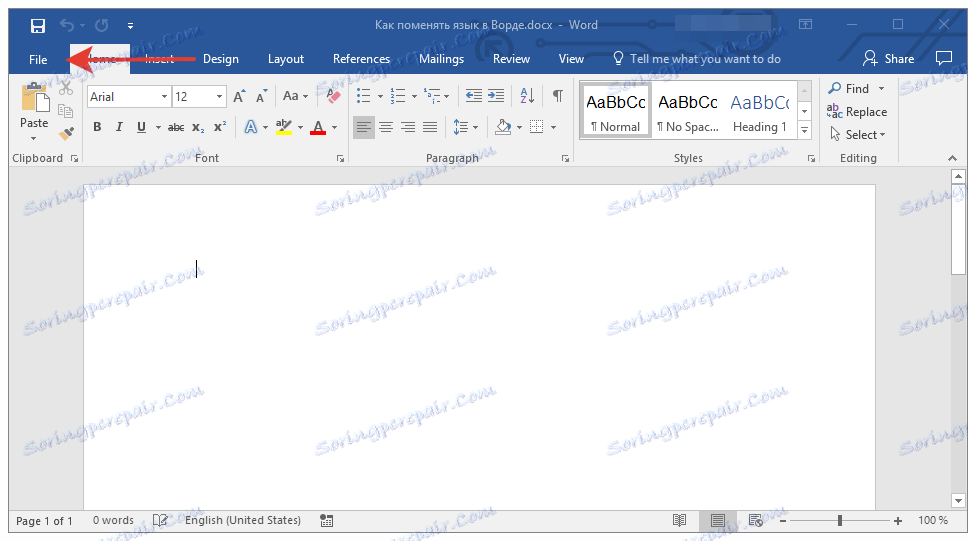
2. Перейдіть в розділ «Options» ( «Параметри»).
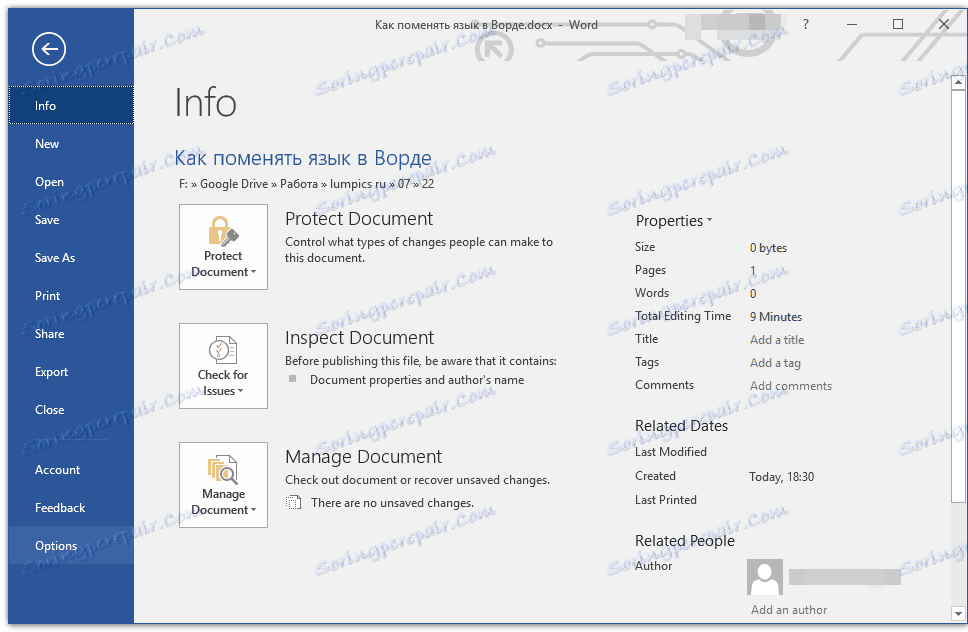
3. У вікні налаштувань виберіть пункт «Language» ( «Мова»).
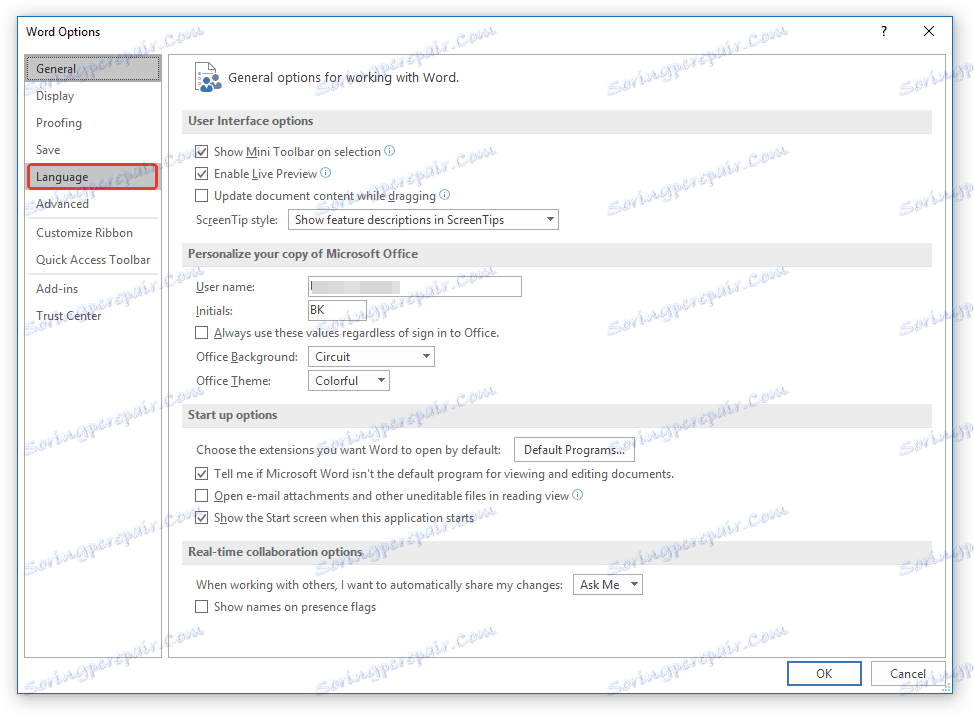
4. Прокрутіть вікно параметрів до пункту «Display Language» ( «Мова інтерфейсу»).
5. Виберіть «Russian» ( «Російський») або будь-який інший, який ви хочете використовувати в програмі в якості мови інтерфейсу. Натисніть кнопку «Set As Default» ( «За замовчуванням»), розташовану під вікном вибору.
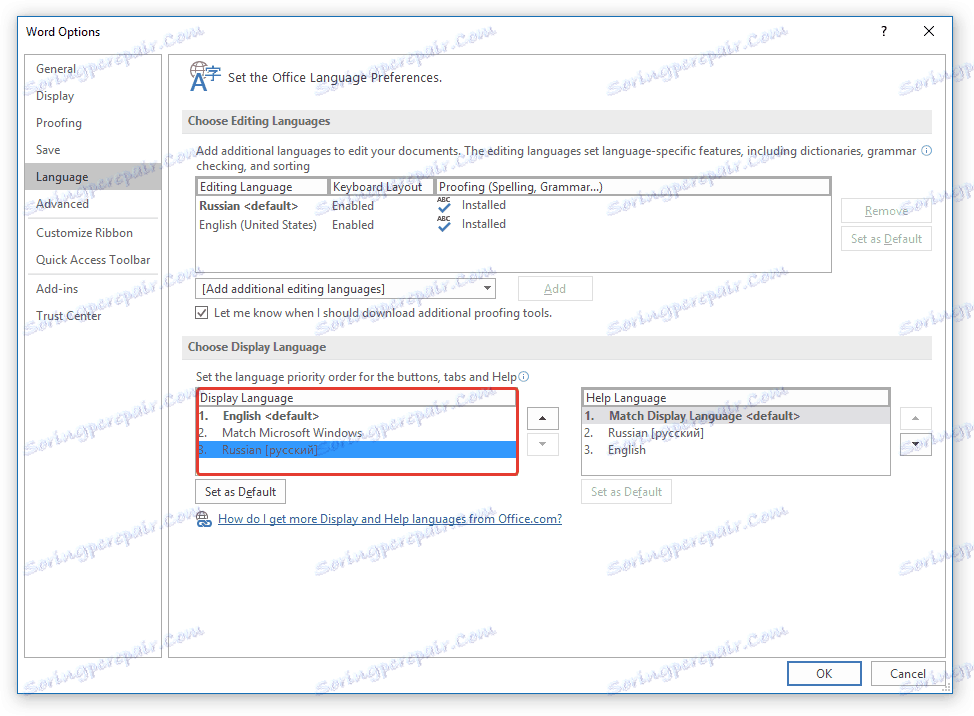
6. Натисніть «ОК» для закриття вікна «Параметри», перезапустіть додатки з пакету «Microsoft Office».
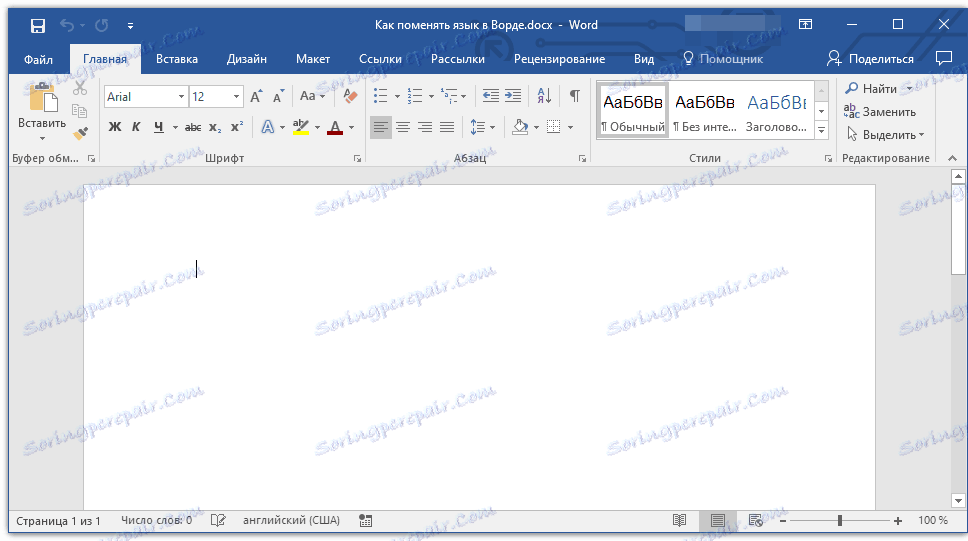
Примітка: Мова інтерфейсу буде змінено на обраний вами для всіх програм, що входять до складу пакета Майкрософт Офіс.
Зміна мови інтерфейсу для одноязикових версій MS Office
Деякі версії Майкрософт Офіс є одноязиковимі, тобто, підтримують тільки одну мову інтерфейсу і в настройках його змінити не можна. В такому випадку слід завантажити необхідний мовний пакет з сайту Microsoft і встановити його на комп'ютер.
Зміна мови інтерфейсу для одноязикових версій MS Office
Деякі версії Майкрософт Офіс є одноязиковимі, тобто, підтримують тільки одну мову інтерфейсу і в настройках його змінити не можна. В такому випадку слід завантажити необхідний мовний пакет з сайту Microsoft і встановити його на комп'ютер.
1. Перейдіть по посиланню вище і в пункті «Step 1» виберіть мову, яку ви хочете використовувати в Word в якості мови інтерфейсу за замовчуванням.
2. У таблиці, яка розташована під вікном вибору мови, виберіть версію для скачування (32 біт або 64 біт):
- Download (x86);
- Download (x64).
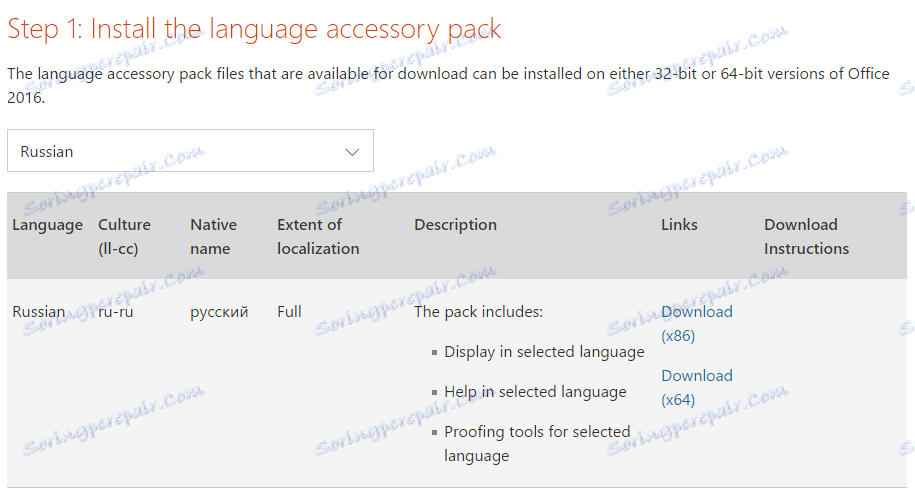
3. Дочекайтеся завантаження мовного пакета на комп'ютер, встановіть його (для цього достатньо просто запустити інсталяційний файл).
Примітка: Інсталяція мовного пакета відбувається в автоматичному режимі і займає деякий час, так що доведеться трохи почекати.
Після того, як мовний пакет буде встановлений на комп'ютер, запустіть Ворд і змініть мову інтерфейсу, дотримуючись інструкції, описаної в попередньому розділі цієї статті.
урок: Перевірка орфографії в Word
На цьому все, тепер ви знаєте, як в Ворд змінити мову інтерфейсу.